|
ライブラリとカタログ |
  
|
このセクションでは、以下について説明します。
| • | ライブラリ |
| • | カタログの作成 |
ライブラリについて
ライブラリは、写真のカタログを保存する場所です。アセット管理システムの主要部分です。マスター ファイル (元の写真) と、作成したすべてのバージョンを利用することができます。
カタログは、写真と関連する画像データを集めたものです。基本的には、カタログは Corel AfterShot Pro 内で管理されるデータベースです。 カタログには、マスター ファイル、サムネイルおよびプレビュー画像、画像設定、画像調整、カタログ固有の環境設定が含まれます。
[ライブラリ] は、[参照パネル] から利用できます。[ライブラリ] ページには [カタログ] セクションがあり、インポートでカタログ化したすべてのフォルダーと写真をリストします。ライブラリへのインポートについての詳細は、「画像をインポートする」を参照してください。
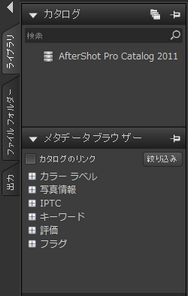
参照パネルのライブラリ ページには、検索ボックス、カタログ セクション、メタデータ ブラウザーがあります。
カタログについて
画像が Corel AfterShot Pro カタログに初めてインポートされると、その画像に使用された初期設定が Corel AfterShot Pro XMP ファイル (存在する場合) から取得されます。Corel AfterShot Pro XMP ファイルが見つからない場合は、メタデータ設定 (キーワード、評価、ラベル、IPTC または XMP タグ) が標準 XMP ファイルまたは画像ファイル自体から読み込まれます。
カタログ対 XMP
画像が Corel AfterShot Pro のカタログにインポートされると、画像およびメタデータ設定への変更は Corel AfterShot Pro のカタログ内に保存されます。変更を AfterShot Pro XMP ファイルに手動で書き戻すには、希望する画像のサムネイルを選択し、サムネイルのいずれかを右クリックして、[XMP] > [AfterShot XMP ファイルを書き込む] の順に選択します。 または、AfterShot Pro が常に XMP ファイルを更新するように設定できます。これを行うには、環境設定の [全般] で、[カタログ内の写真の AfterShot .xmp 自動作成を許可] チェックボックスを有効にします。
複数のカタログ
ほとんどの人が 1 つのカタログを簡単に操作できます。すべての写真は既定のカタログにインポートされるので、検索やフィルター処理により、カタログ内の希望する写真を簡単に見つけることができます。ただし、仕事用と個人用など、異なる理由で写真を撮る場合は、カタログを分けることができます。Corel AfterShot Pro では、多数のカタログを作成し、ライブラリから同時に開いて、操作することができます。 これにより、参照、検索、開いたカタログの画像へのアクセスなどの機能を保持しながら、バックアップをグループ化したり、ファイルのセットをカタログとして管理できます。カタログの作成についての詳細は、「カタログを管理する」を参照してください。
© 2013 Corel Corporation